LAMP编译安装只PHP以模块化的方式工作
php在apache下一般有三种工作方式:CGI,Apache模块,FastCGI
在CGI模式下,如果用户请求一个php文件,web服务器就会调用php解析器去解析这个文件,然后把结果返回给客户端。
在apache模块模式下,将php解析器作为了apache的一个模块,这样php解析器就与web服务器一起运行。
在fastcgi模式下,web服务器不会像cgi那样每次都启动一个新的进程,而是将内容传递到一个已有的进程中(这个进程在web服务器启动时就开启了,而且不会退出),这个进程就会一次次的处理来自客户端的请求。
这里我们将演示以模块化的方式工作的LAMP。安装的流程是
httpd--->mariadb--->php--->phpMyadmin--->Xcache
一.编译安装httpd,我们这里的编译安装都是在CentOS6环境下进行的。
编译前的环境准备:
apr-1.5.0.tar.bz2--->apr-util-1.5.3.tar.bz2---> httpd-2.4.10.tar.bz2
httpd-2.4.10编译过程也要依赖于pcre-devel软件包,需要事先安装。
包组:Development tools ,Server Platform Development
接下来我们就可以进行编译了:
1,编译 apr-1.5.0.tar.bz2
yum groupinstall "Devlopment Tools" "Server Platform Development" -y yum install pcre-devel [root@localhost tmp]# tar xf apr-1.5.0.tar.bz2 [root@localhost tmp]# cd apr-1.5.0 [root@localhost apr-1.5.0]# ./configure --prefix=/usr/local/apr [root@localhost apr-1.5.0]# make && make install |
2,编译 apr-util-1.5.3.tar.bz2
[root@localhost tmp]# tar -xf apr-util-1.5.3.tar.bz2 [root@localhost tmp]# cd apr-util-1.5.3 [root@localhost apr-util-1.5.3]# ./c configure crypto/ [root@localhost apr-util-1.5.3]# ./configure --prefix=/usr/loacl/apr-util --with-apr=/usr/local/apr [root@localhost apr-util-1.5.3]# make && make install
3,编译 httpd-2.4.10.tar.bz2
[root@localhost tmp]# tar -xf httpd-2.4.10.tar.bz2 [root@localhost tmp]# cd httpd-2.4.10 [root@localhost httpd-2.4.10]# ./configure --prefix=/usr/local/apache --sysconfdir=/etc/httpd24 --enable-so --enable-ssl --enable-cgi --enable-rewrite --with-zlib --with-pcre --with-apr=/usr/local/apr --with-apr-util=/usr/local/apr-util --enable-modules=most --enable-mpms-shared=all --with-mpm=event [root@localhost httpd-2.4.10]# make && make install
这样的话我们的httpd-2.4就编译完成了 |
[root@localhost ~]# vim /etc/profile.d/httpd24.sh export PATH=/usr/local/apache/bin:$PATH [root@localhost ~]# vim /etc/profile.d/httpd24.sh [root@localhost ~]# . /etc/profile.d/httpd24.sh [root@localhost ~]# echo $PATH /usr/local/apache/bin:/usr/local/sbin:/usr/local/bin:/sbin:/bin:/usr/sbin:/usr/bin:/root/bin [root@localhost ~]# clear [root@localhost ~]# cd /etc/rc.d/init.d/ [root@localhost init.d]# cp httpd httpd24 [root@localhost init.d]# vim httpd24
为httpd24提供的脚本中,我们只需要修改一下
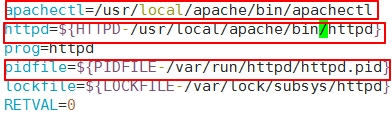
接着我们把httpd24加到服务中去,然后启动就可以了
[root@localhost httpd]# chkconfig --add httpd24 [root@localhost httpd]# chkconfig httpd24 on [root@localhost httpd]# chkconfig --list httpd24 httpd24 0:off1:off2:on3:on4:on5:on6:off |
修改httpd的主配置文件,设置其Pid文件的路径
编辑/etc/httpd/httpd.conf,添加如下行即可:
PidFile "/var/run/httpd/httpd.pid"
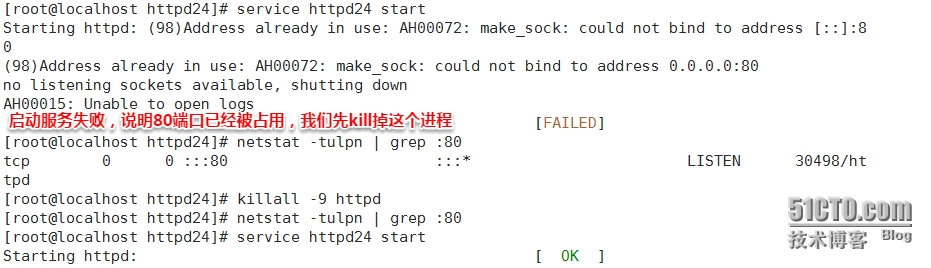
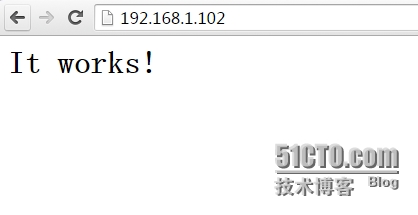
二.编译安装mariadb,我们这里使用的是mariadb的通用二进制包来编译。
1、准备数据存放的文件系统
新建一个逻辑卷,并将其挂载至特定目录即可。这里不再给出过程。
这里假设其逻辑卷的挂载目录为/mydata,而后需要创建/mydata/data目录做为mysql数据的存放目录。
[root@localhost tmp]# tar -xf mariadb-5.5.43-linux-x86_64.tar.gz -C /usr/local [root@localhost tmp]# cd /usr/local [root@localhost local]# ln -sv mariadb-5.5.43-linux-x86_64/ mysql `mysql' -> `mariadb-5.5.43-linux-x86_64/' |
2、新建用户以安全方式运行进程:
# groupadd -r mysql ###创建系统组 # useradd -g mysql -r -s /sbin/nologin -M -d /mydata/data mysql # chown -R mysql:mysql /mydata/data [root@localhost mysql]# scripts/mysql_install_db --user=mysql --datadir=/mydata/data I #####指明数据库位置在/mydata/data |
3.接着我们要为数据库提供主配置文件
[root@localhost ~]# cd /usr/local/mysql [root@localhost mysql]# cp support-files/my-large.cnf /etc/my.cnf cp: overwrite `/etc/my.cnf'? y |
并修改此文件中thread_concurrency的值为你的CPU个数乘以2,比如这里使用如下行:
thread_concurrency = 2
另外还需要添加如下行指定mysql数据文件的存放位置:
datadir = /mydata/data
4.位数据库提供服务脚本
[root@localhost ~]# cd /usr/local/mysql [root@localhost mysql]# cp support-files/mysql.server /etc/rc.d/init.d/mysqld [root@localhost mysql]# chmod +x /etc/rc.d/init.d/m mdmonitor messagebus mysqld [root@localhost mysql]# chmod +x /etc/rc.d/init.d/mysqld [root@localhost mysql]# chkconfig --add mysqld [root@localhost mysql]# chkconfig mysqld on [root@localhost mysql]# chkconfig --list mysqld mysqld 0:off1:off2:on3:on4:on5:on6:off [root@localhost mysql]# |
接下来,启动服务,看是否能启动成功
[root@localhost ~]# service mysqld start Starting MySQL............... SUCCESS! |
我们要给数据库安全初始化
[root@localhost ~]# cd /usr/local/mysql/bin [root@localhost bin]# . mysql_secure_installation ###安全初始化 |
至此,我们的数据编译完毕。
三,编译PHP
1、解决依赖关系:
请配置好yum源(系统安装源及epel源)后执行如下命令:
# yum -y groupinstall "Desktop Platform Development" ###这个需要配置本地yum源
# yum -y install bzip2-devel libmcrypt-devel libxml2-devel##这个需要配置epl源
2.接着我们安装下面的步骤进行就OK
# tar xf php-5.4.26.tar.bz2
# cd php-5.4.26
# ./configure --prefix=/usr/local/php --with-mysql=/usr/local/mysql --with-openssl --with-mysqli=/usr/local/mysql/bin/mysql_config --enable-mbstring --with-freetype-dir --with-jpeg-dir --with-png-dir --with-zlib --with-libxml-dir=/usr --enable-xml --enable-sockets --with-apxs2=/usr/local/apache/bin/apxs --with-mcrypt --with-config-file-path=/etc --with-config-file-scan-dir=/etc/php.d --with-bz2 --enable-maintainer-zts
注意:这里为了支持apache的worker或event这两个MPM,编译时使用了--enable-maintainer-zts选项。
# make && make install
为php提供配置文件:
# cp php.ini-production /etc/php.ini
3、 编辑apache配置文件httpd.conf,以apache支持php
# vim /etc/httpd24/httpd.conf
(1)添加如下二行
AddType application/x-httpd-php .php
AddType application/x-httpd-php-source .phps
(2)定位至DirectoryIndex index.html
修改为:
DirectoryIndex index.php index.html
而后重新启动httpd,或让其重新载入配置文件即可测试php是否已经可以正常使用。

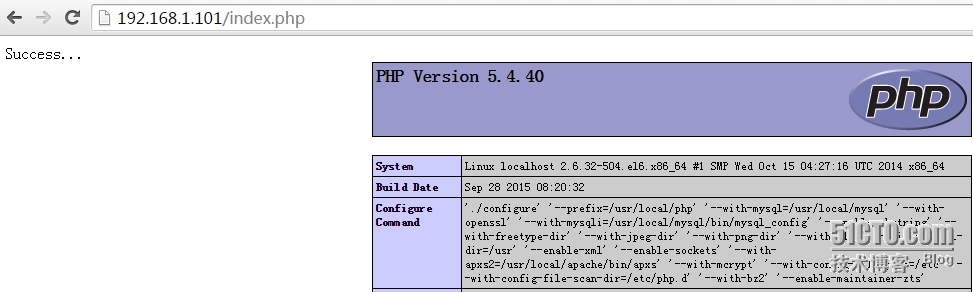
有上面可以看到我们的三者的结合是成功的,所以LAMP编译完成。接下来我们来部署phpadmin图形化工具
[root@localhost tmp]# unzip phpMyAdmin-4.4.14.1-all-languages.zip [root@localhost tmp]# cp -a phpMyAdmin-4.4.14.1-all-languages /usr/local/apache/htdocs/ [root@localhost tmp]# cd /usr/local/apache/htdocs/ [root@localhost htdocs]# ls index.php phpMyAdmin-4.4.14.1-all-languages [root@localhost htdocs]# mv phpMyAdmin-4.4.14.1-all-languages/ pma [root@localhost pma]# cp config.sample.inc.php config.inc.php [root@localhost pma]# vim config.inc.php $cfg['blowfish_secret'] = 'seijoiefhsidfhidjfidsf';这里的随机子串可以自己填写也可以随机生成 [root@localhost pma]# cd /usr/local/mysql/bin/ [root@localhost bin]# . mysql_secure_installation ###安全初始化,给root用户设置密码。
 四,安装xcache,为php加速:
四,安装xcache,为php加速:
[root@localhost tmp]# tar -xf xcache-3.1.2.tar.gz [root@localhost tmp]# cd xcache-3.1.2 [root@localhost xcache-3.1.2]# /usr/local/php/bin/php php php-cgi php-config phpize [root@localhost xcache-3.1.2]# /usr/local/php/bin/phpize Configuring for: PHP Api Version: 20100412 Zend Module Api No: 20100525 Zend Extension Api No: 220100525 [root@localhost xcache-3.1.2]# ./configure --enable-xcache --with-php-config=/usr/local/php/bin/php-config [root@localhost xcache-3.1.2]# make && make install Installing shared extensions: /usr/local/php/lib/php/extensions/no-debug-zts-20100525/ [root@localhost xcache-3.1.2]# mkdir /etc/php.d [root@localhost xcache-3.1.2]# cp xcache.ini /etc/php.d [root@localhost xcache-3.1.2]# vim /etc/php.d/xcache.ini extension =/usr/local/php/lib/php/extensions/no-debug-zts-20100525/xcache.so
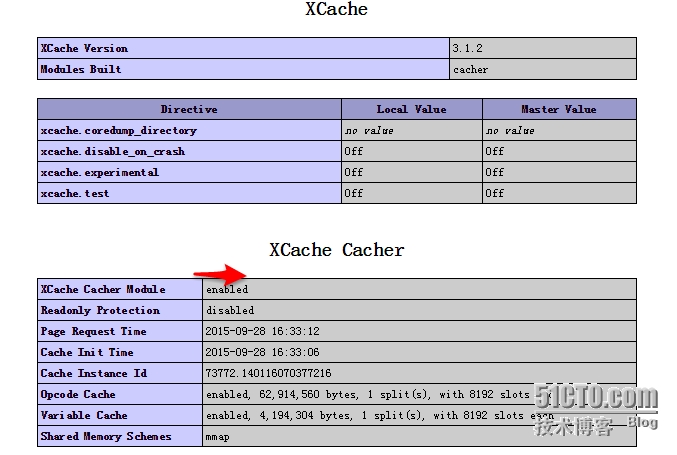
上图可知xcache已经加入到PHP中去了,现在可以做压力测试看看效果。
[root@lirui ~]# ab -c 200 -n 10000 http://192.168.1.101/pma
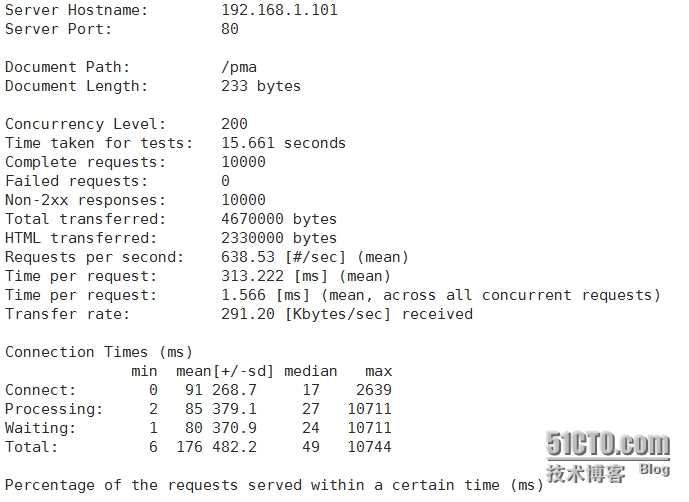
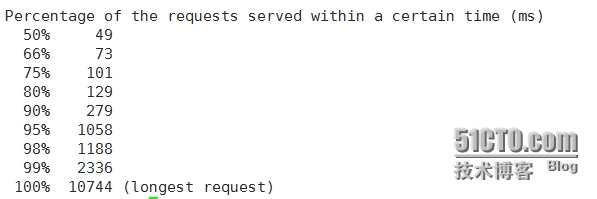
忘记在便宜xcache做压力测试了,不过,前面没做,这种效果也可以从上图可以看出。
到此就完了,写的有些凌乱,日后有时间在修改吧